Excel中如何进行多条件统计平均值
来源:网络收集 点击: 时间:2024-04-20【导读】:
我们在使用Excel制作表格时,常会需要求数据的平均值。求单一条件下的平均值很简单,但求多条件下的平均值却稍微有点麻烦。今天,小编就来教大家利用AVERAGEIFS函数在Excel中进行多条件统计平均值处理。品牌型号:联想联想威6系统版本:win1020H2软件版本:Microsoft Excel2010方法/步骤1/11分步阅读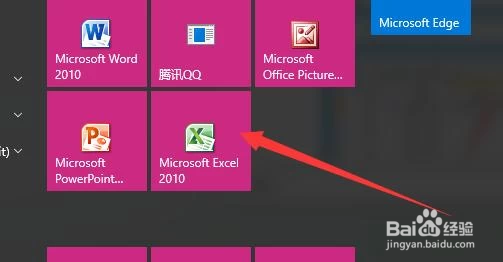 2/11
2/11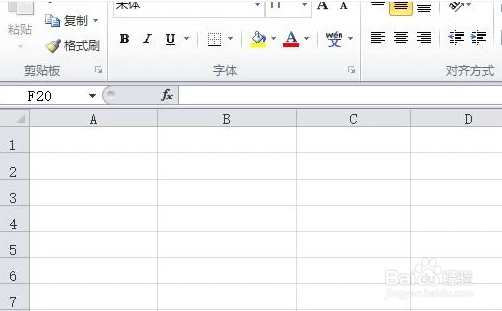 3/11
3/11 4/11
4/11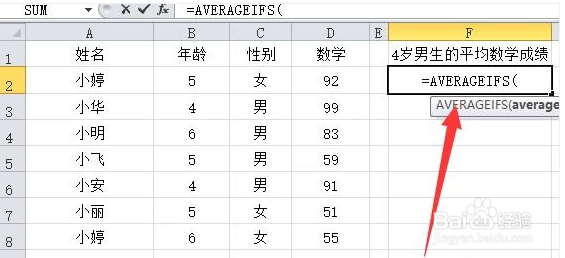 5/11
5/11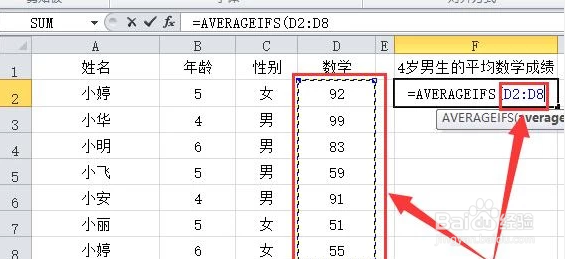 6/11
6/11 7/11
7/11 8/11
8/11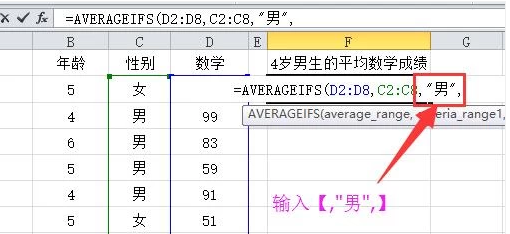 9/11
9/11 10/11
10/11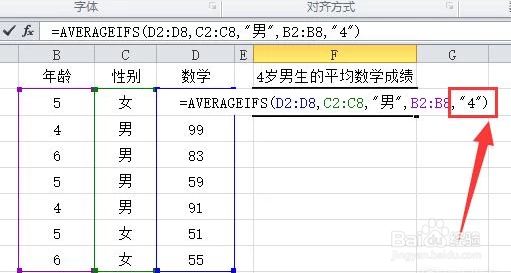 11/11
11/11 注意事项
注意事项
首先,打开电脑,找到Excel2010
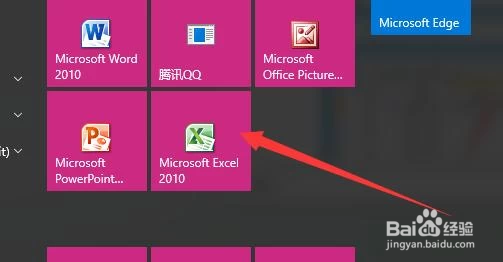 2/11
2/11鼠标左键双击图标,打开软件,其界面如图所示
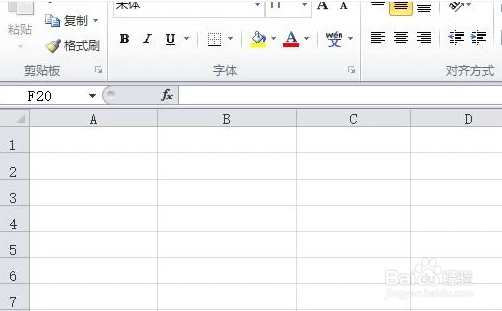 3/11
3/11输入需要处理的表格
 4/11
4/11在“4岁男生的平均成绩”下面的单元格中输入【=AVERAGEIFS(】
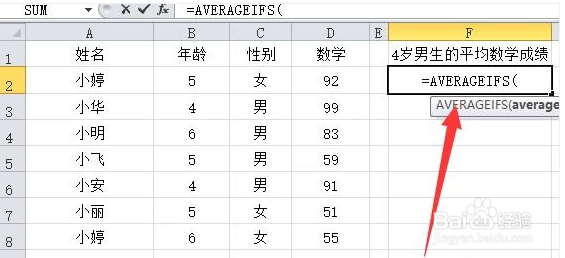 5/11
5/11按住鼠标左键,拖动鼠标,选中所有的“成绩”,这时右边会弹出“D2:D8”
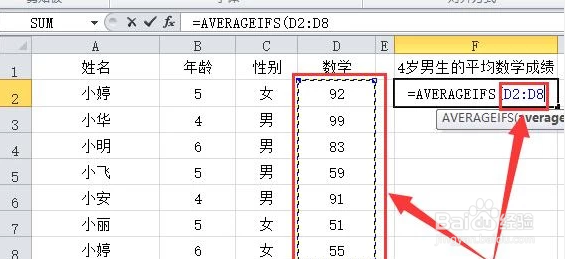 6/11
6/11在“D2:D8”后面输入一个逗号【,】
 7/11
7/11按住鼠标左键,拖动鼠标,选中所有的“性别”,这时右边会弹出“C2:C8”
 8/11
8/11在“C2:C8”后面输入【,quot;男quot;,】
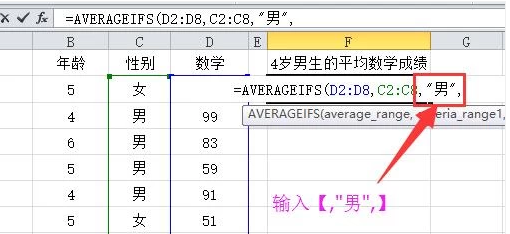 9/11
9/11按住鼠标左键,拖动鼠标,选中所有的“年龄”,这时右边会弹出“B2:B8”
 10/11
10/11在“B2:B8”后面输入【,quot;4quot;)】
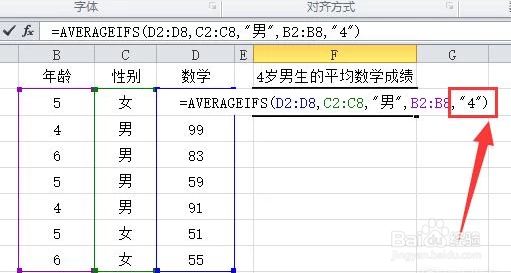 11/11
11/11按enter键确定公式,如图,4岁男生的平均成就统计出来了
 注意事项
注意事项个人经验,如果对您有所帮助,请帮忙点赞
版权声明:
1、本文系转载,版权归原作者所有,旨在传递信息,不代表看本站的观点和立场。
2、本站仅提供信息发布平台,不承担相关法律责任。
3、若侵犯您的版权或隐私,请联系本站管理员删除。
4、文章链接:http://www.1haoku.cn/art_555089.html
上一篇:究极绿宝石5信使鸟在哪里捕捉
下一篇:派支付怎样充值购买派资产?
 订阅
订阅